In diesem Thema werden die Feature-Classes und Analyse-Eigenschaften des Layers für die Analyse der nächstgelegenen Einrichtung beschrieben.
Informationen zum Solver für die nächstgelegene Einrichtung
Feature-Class "Einrichtungen"
In der Facilities-Feature-Class werden die Netzwerkstandorte gespeichert, die bei Analysen der nächstgelegenen Einrichtung als Start-oder Endpunkte herangezogen werden.
Wenn ein Layer für die Analyse der nächstgelegenen Einrichtung erstellt wird, ist die Einrichtungen-Klasse leer. Sie wird erst dann gefüllt, wenn ihr Netzwerkstandorte hinzugefügt werden. Zur Berechnung der Analyse werden mindestens eine Einrichtung und ein Ereignis benötigt.
Einrichtungen: Eingabefelder
| Eingabefeld | Beschreibung | Datentyp |
|---|---|---|
ObjectID | Das vom System verwaltete ID-Feld. | Object ID |
Shape | Das Geometriefeld, das die geographische Position des Netzwerkanalyse-Objekts angibt. | Geometrie |
Name | Der Name des Netzwerkanalyse-Objekts. | Text |
Attr_[Kosten] (z. B. Attr_DriveTime, wobei DriveTime Reisekosten bezeichnet) | Diese Eigenschaft speichert zusätzliche Kosten für den Netzwerkstandort. Angenommen, Sie suchen die drei einem Brandherd am nächsten gelegenen Feuerwachen und legen "DriveTime" als Impedanz fest. Attr_DriveTime kann die Reaktionszeit für die Einrichtung enthalten. Die Reaktionszeit gibt an, wie lange eine Mannschaft zum Anlegen der Schutzausrüstung und Verlassen der Feuerwache benötigt. | Double |
Cutoff_[Kosten] (z. B. Cutoff_DriveTime, wobei DriveTime Reisekosten bezeichnet) | Beim Suchen nach der nächstgelegenen Einrichtung für ein Ereignis kann in Network Analyst ein Grenzwert für die Impedanz festgelegt werden. Ereignisse, die diesen Grenzwert überschreiten, werden nicht gesucht. Wenn die Eigenschaft Cutoff_[Kosten] für eine Einrichtung nicht definiert ist, wird für die Analyse der Standardgrenzwert verwendet, der auf der Registerkarte Layer der nächstgelegenen Einrichtungen für diesen Analyse-Layer festgelegt wird. Wenn dort auch kein Standardgrenzwert festgelegt ist, wird das nächstgelegene Ereignis unabhängig von seiner Entfernung gesucht. | Double |
Netzwerkstandortfelder
|
Zusammen beschreiben diese Eigenschaften den Punkt im Netzwerk, an dem sich das Objekt befindet. Weitere Informationen zur Suche nach Eingaben in einem Netzwerk |
|
CurbApproach | Das CurbApproach-Feld gibt die Richtung an, in der ein Fahrzeug an einem Netzwerkstandort ankommt bzw. von diesem wegfährt. Der kürzeste Weg zwischen zwei Punkten kann sich je nach Fahrrichtung, die für die Ankunft an bzw. die Abfahrt von einem Standort zulässig ist, ändern. Es sind vier Optionen (ihre codierten Werte werden in Klammern angegeben) verfügbar:
Bei Analysen der nächstgelegenen Einrichtung bewirkt der Wert No U-turn (3) dasselbe wie der Wert Either side of vehicle (0). | Long |
Einrichtungen: Eingabe-/Ausgabefelder
| Eingabe-/Ausgabefeld | Beschreibung | Datentyp |
|---|---|---|
Status | Gibt den Status des Punktes in Bezug auf seine Position im Netzwerk und das Ergebnis der Analyse an. Die möglichen Werte lauten wie folgt:
Wird eine Einrichtung nicht in die Lösung einbezogen, da Grenzwerte oder eine bestimmte Anzahl an zu suchenden Einrichtungen angegeben wurden, wird der Status nicht als Not reached (5) aktualisiert. | Long |
Incidents-Feature-Class
In der Incidents-Feature-Class werden die Netzwerkstandorte gespeichert, die bei Analysen der nächstgelegenen Einrichtung als Start-oder Endpunkte herangezogen werden. Gleichgültig, ob Start-oder Endpunkt, Ereignisse befinden sich immer am entgegengesetzten Ende einer Route von der verbundenen Einrichtung.
Wenn ein Layer für die Analyse der nächstgelegenen Einrichtung erstellt wird, ist die Ereignisse-Klasse leer. Sie wird erst dann gefüllt, wenn ihr Netzwerkstandorte hinzugefügt werden. Zur Berechnung der Analyse werden mindestens eine Einrichtung und ein Ereignis benötigt.
Ereignisse: Eingabefelder
| Eingabefeld | Beschreibung | Datentyp |
|---|---|---|
ObjectID | Das vom System verwaltete ID-Feld. | Object ID |
Shape | Das Geometriefeld, das die geographische Position des Netzwerkanalyse-Objekts angibt. | Geometrie |
Name | Der Name des Netzwerkanalyse-Objekts. | Text |
TargetFacilityCount | In dieser Eigenschaft wird die Anzahl der Einrichtungen gespeichert, die für das Ereignis ermittelt werden müssen. Für die Anzahl der zu suchenden Einrichtungen kann ein Standardwert auf der Registerkarte Layer der nächstgelegenen Einrichtungen für diesen Analyse-Layer festgelegt werden. Wenn das Feld TargetFacilityCount Werte enthält, wird dieser Standardwert damit überschrieben. | Long |
Attr_[Kosten] (z. B. Attr_DriveTime, wobei DriveTime Reisekosten bezeichnet) | Diese Eigenschaft speichert zusätzliche Kosten für den Netzwerkstandort. Wenn Sie zum Beispiel die drei einem Brandherd am nächsten gelegenen Feuerwachen mit DriveTime als Impedanz suchen, kann das Attribut Attr_DriveTime zum Speichern der am Feuer-Einsatzort verbrachten Zeit verwendet werden. Es kann sich dabei um die Zeitspanne handeln, die Feuerwehrmänner brauchen, um ihre Ausrüstung anzuschließen und mit der Feuerbekämpfung zu beginnen. | Double |
Cutoff_[Kosten] (z. B. Cutoff_DriveTime, wobei DriveTime Reisekosten bezeichnet) | Dieser Grenzwert gibt die größte Netzwerkentfernung für die Suche nach einer Einrichtung an. Ereignisse, die weiter von der Einrichtung entfernt sind als der Grenzwert, werden weder gesucht noch in den Ergebnissen berücksichtigt. Für den Grenzwert kann ein Standardwert auf der Registerkarte Layer der nächstgelegenen Einrichtungen für diesen Analyse-Layer festgelegt werden. Im Feld Cutoff_[Kosten] angegebene Werte überschreiben diesen Standardwert. Wenn auch kein Standardgrenzwert definiert ist, wird die nächstgelegene Einrichtung unabhängig von ihrer Entfernung gesucht. | Double |
Netzwerkstandortfelder
| Zusammen beschreiben diese Eigenschaften den Punkt im Netzwerk, an dem sich das Objekt befindet. Weitere Informationen zur Suche nach Eingaben in einem Netzwerk |
|
CurbApproach | Das CurbApproach-Feld gibt die Richtung an, in der ein Fahrzeug an einem Netzwerkstandort ankommt bzw. von diesem wegfährt. Der kürzeste Weg zwischen zwei Punkten kann sich je nach Fahrrichtung, die für die Ankunft an bzw. die Abfahrt von einem Standort zulässig ist, ändern. Es sind vier Optionen (ihre codierten Werte werden in Klammern angegeben) verfügbar:
Bei Analysen der nächstgelegenen Einrichtung bewirkt der Wert No U-turn (3) dasselbe wie der Wert Either side of vehicle (0). | Long |
Ereignisse: Eingabe-/Ausgabefelder
| Eingabe-/Ausgabefeld | Beschreibung | Datentyp |
|---|---|---|
Status | Gibt den Status des Punktes in Bezug auf seine Position im Netzwerk und das Ergebnis der Analyse an. Die möglichen Werte lauten wie folgt:
| Long |
Routes-Feature-Class
In der Routes-Feature-Class werden die resultierende Route bzw. Routen der Analyse gespeichert. Es ist eine reine Ausgabeklasse. Der Layer für die Analyse der nächstgelegenen Einrichtung überschreibt oder löscht alle Routen-Features, während die Analyse ausgeführt wird.
Routen: Ausgabefelder
| Ausgabefeld | Beschreibung | Datentyp |
|---|---|---|
ObjectID | Das vom System verwaltete ID-Feld. | Object ID |
Shape | Das Geometriefeld, das die geographische Position des Netzwerkanalyse-Objekts angibt. | Geometrie |
Name | Der Name der Route zur nächstgelegenen Einrichtung basiert auf dem Namen der zugeordneten Einrichtung und dem Namen des Ereignisses. Der Name der Einrichtung wird zuerst genannt, wenn die Fahrtrichtung von der Einrichtung zum Ereignis erfolgt. Zum Beispiel gibt "Einrichtung 5 – Ereignis 3" die Route von Einrichtung 5 nach Ereignis 3 an. Der Name des Ereignisses wird zuerst genannt, wenn die Fahrtrichtung vom Ereignis zur Einrichtung erfolgt. | Text |
FacilityID | Die eindeutige Kennung der Einrichtung, zu der die Route verläuft. | Long |
FacilityRank | Die Rangstufe der Einrichtung bezogen auf alle Einrichtungen für das zugeordnete Ereignis. Die nächstgelegene Einrichtung weist die Rangstufe 1 auf. | Long |
IncidentCurbApproach | Beschreibt, auf welcher Seite des Fahrzeugs sich das Ereignis bei Ankunft an bzw. bei Abfahrt von der Einrichtung befindet. Der Wert 1 gibt die rechte Seite des Fahrzeugs an, der Wert 2 die linke Seite. | Long |
FacilityCurbApproach | Beschreibt, auf welcher Seite des Fahrzeugs sich die Einrichtung bei Ankunft am bzw. bei Abfahrt vom Ereignis befindet. Der Wert 1 gibt die rechte Seite des Fahrzeugs an, der Wert 2 die linke Seite. | Long |
|
IncidentID | Die eindeutige Kennung des Ereignisses, zu dem die Route verläuft. | Long |
Total_[Kosten] (z. B. Total_Minutes, wobei Minutes Reisekosten bezeichnet) | Die kumulierten Kosten für die Route zwischen der Einrichtung und dem Ereignis. Dieses Feld wird für das Impedanzattribut und alle akkumulierten Attribute generiert. | Double |
StartTime | Die Startzeit der Route, die als lokale Uhrzeit am ersten Stopp erfasst wird. | Datum |
EndTime | Die Endzeit der Route, die als lokale Uhrzeit am letzten Stopp erfasst wird. | Datum |
StartTimeUTC | Die Startzeit der Route in koordinierter Weltzeit (Coordinated Universal Time, UTC). | Datum |
EndTimeUTC | Die Endzeit der Route in koordinierter Weltzeit (Coordinated Universal Time, UTC). | Datum |
Eigenschaften des Layer für die Analyse der nächstgelegenen Einrichtung
In den folgenden Unterabschnitten werden die Parameter aufgeführt, die Sie für den Analyse-Layer festlegen können. Sie befinden sich auf der Registerkarte Layer der nächstgelegenen Einrichtungen, die nur verfügbar ist, wenn der Layer der nächstgelegenen Einrichtungen oder einer seiner Sublayer im Bereich Inhalt ausgewählt wird.
Analyse
Verwenden Sie die Optionen in diesem Abschnitt, um die Credit-Anzahl zu schätzen und die Analyse auszuführen.

Ausführen
Nachdem Sie Eingabe-Features geladen und Analyseeigenschaften festgelegt haben, klicken Sie auf die Schaltfläche Ausführen, um die Analyse auszuführen. Wenn für die Analyse Credits verwendet werden und die geschätzte Anzahl der Credits für die Berechnung die Anzahl verfügbarer Credits überschreitet, wird eine Fehlermeldung, die die Berechnung blockiert, oder eine Warnmeldung angezeigt. Die Warnmeldung lässt Sie auswählen, ob mit der Berechnung fortgefahren werden soll.
Abhängig von der Quelle des Netzwerk-Datasets kann die Schaltfläche "Ausführen" unterschiedlich dargestellt werden.
 : Der Netzwerkanalyse-Layer referenziert eine lokale Netzwerkdatenquelle.
: Der Netzwerkanalyse-Layer referenziert eine lokale Netzwerkdatenquelle. : Der Netzwerkanalyse-Layer referenziert eine Netzwerkdatenquelle in ArcGIS Online.
: Der Netzwerkanalyse-Layer referenziert eine Netzwerkdatenquelle in ArcGIS Online. : Der Netzwerkanalyse-Layer referenziert eine Netzwerkdatenquelle in einem ArcGIS Enterprise-Portal.
: Der Netzwerkanalyse-Layer referenziert eine Netzwerkdatenquelle in einem ArcGIS Enterprise-Portal.
Credit-Anzahl schätzen
Mit der Schaltfläche Credit-Anzahl schätzen kann geschätzt werden, wie viele Service-Credits beim Ausführen der Analyse im ausgewählten Netzwerkanalyse-Layer verbraucht werden. Wenn diese Schaltfläche aktiviert ist, gibt sie an, dass der Netzwerkanalyse-Layer beim Berechnen Credits verbraucht.

Die Schaltfläche Credit-Anzahl schätzen ist aktiviert, wenn Folgendes zutrifft:
- Die Netzwerkdatenquelle des Netzwerkanalyse-Layers wird in ArcGIS Online gehostet.
- Die Routing-Services Ihres ArcGIS Enterprise-Portals sind in ArcGIS Online konfiguriert.

Die Schaltfläche Credit-Anzahl schätzen ist deaktiviert, wenn Folgendes zutrifft:
- Die Netzwerkdatenquelle des Netzwerkanalyse-Layers wird auf einem lokalen Computer gespeichert.
- Sie verwenden eigene Services, die in Ihrem ArcGIS Enterprise-Portal veröffentlicht wurden.
Wenn Sie auf die Schaltfläche Credit-Anzahl schätzen klicken, wird ein Dialogfeld mit einer Schätzung der Anzahl der Credits angezeigt, die wahrscheinlich durch das Berechnen der aktuellen Analyse verbraucht werden. Die geschätzte Credit-Anzahl basiert auf der Anzahl der in der Analyse verwendeten Eingabepositionen. Die tatsächlich verbrauchte Credit-Anzahl kann sich entsprechend der durch den Solve-Vorgang generierten Ausgabe ändern. Je nachdem, wie Ihre Organisation die Einstellungen für die Credit-Budgetierung und -Zuweisung eingerichtet hat, werden die verfügbaren Credits möglicherweise nicht angezeigt. Außerdem kann die Credit-Anzahl möglicherweise nicht immer geschätzt werden, wenn die Netzwerkdatenquelle ein ArcGIS Enterprise-Portal ist und die Routing-Services in ArcGIS Online konfiguriert wurden.
Weitere Informationen zur Credit-Nutzung nach Analysetyp
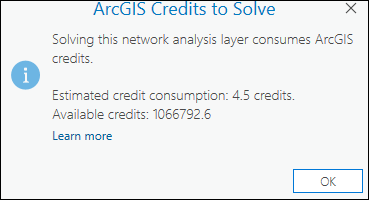
Hinweis:
Wenn die geschätzte Credit-Anzahl die Anzahl der verfügbaren Credits überschreitet, wird abhängig von der Konfiguration des ArcGIS Online-Organisationskontos und dem angemeldeten Benutzer das Berechnen der Analyse blockiert oder eine Warnung angezeigt.
Eingabedaten
Mit den Optionen in diesem Abschnitt können Sie die Eingabe-Features importieren, die für die Analyse verwendet werden sollen.
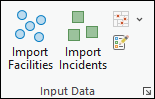
Einrichtungen importieren
Verwenden Sie Einrichtungen importieren  , um Features aus einer anderen Datenquelle, wie einem Punkt-Feature-Layer, in die Feature-Class "Einrichtungen" zu laden.
, um Features aus einer anderen Datenquelle, wie einem Punkt-Feature-Layer, in die Feature-Class "Einrichtungen" zu laden.
Ereignisse importieren
Verwenden Sie Bedarfspunkte importieren  , um Features aus einer anderen Datenquelle, wie einem Punkt-Feature-Layer, in die Feature-Class "Ereignisse" zu laden.
, um Features aus einer anderen Datenquelle, wie einem Punkt-Feature-Layer, in die Feature-Class "Ereignisse" zu laden.
Barrieren importieren
Verwenden Sie die Schaltfläche Punkt-Barrieren importieren  , Linien-Barrieren importieren
, Linien-Barrieren importieren  oder Polygon-Barrieren importieren
oder Polygon-Barrieren importieren  , um Features aus einer anderen Datenquelle, wie einem Feature-Layer, in eine der Feature-Classes für Barrieren (Punkt-Barrieren, Linien-Barrieren oder Polygon-Barrieren) zu laden.
, um Features aus einer anderen Datenquelle, wie einem Feature-Layer, in eine der Feature-Classes für Barrieren (Punkt-Barrieren, Linien-Barrieren oder Polygon-Barrieren) zu laden.
Features erstellen
Verwenden Sie die Schaltfläche Features erstellen  , um den Bereich Features erstellen zu öffnen. Wählen Sie eine der verfügbaren Vorlagen, um Features in der aktuellen Karte zu erstellen.
, um den Bereich Features erstellen zu öffnen. Wählen Sie eine der verfügbaren Vorlagen, um Features in der aktuellen Karte zu erstellen.
Reiseeinstellungen
Verwenden Sie die Optionen in diesem Abschnitt, um den Reisemodus, die Reiserichtung, den Grenzwert und die Anzahl der Einrichtungen auszuwählen.
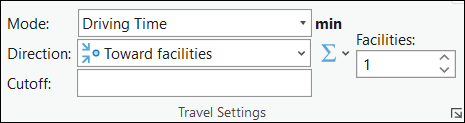
Modus
In der Dropdown-Liste Modus können Sie einen Reisemodus auswählen. Dies ist eine Gruppe von Einstellungen, die zusammen die Bewegung von Fußgängern, Autos, Lkw usw. oder andere Reisemodi modellieren. Die in der Dropdown-Liste verfügbaren Optionen sind von den Reisemodi abhängig, die in der Netzwerkdatenquelle konfiguriert wurden, auf die der Netzwerkanalyse-Layer verweist.
Richtung
Die Analyse der nächstgelegenen Einrichtung kann Fahrzeit oder andere Kosten von den Einrichtungen weg oder zu den Einrichtungen hin akkumulieren.
- Weg von Einrichtungen
 : Die Fahrtrichtung erfolgt von der Einrichtung zum Ereignis.
: Die Fahrtrichtung erfolgt von der Einrichtung zum Ereignis. - Hin zu Einrichtungen
 : Die Fahrtrichtung erfolgt vom Ereignis zur Einrichtung.
: Die Fahrtrichtung erfolgt vom Ereignis zur Einrichtung.
Bei einem Netzwerk mit Beschränkungen für Einbahnstraßen und unterschiedlichen Reisezeiten basierend auf der Fahrtrichtung kann die Änderung der Reiserichtung zu unterschiedlichen Ergebnissen führen. Die auszuwählende Richtung hängt von der Art der Analyse ab. Um beispielsweise das nächstgelegene Löschfahrzeug (die Einrichtung) zum Standort eines Feuers (dem Ereignis) zu leiten, ist die Option Weg von Einrichtungen die beste Wahl. Im Gegensatz dazu ist für die Ermittlung der Ihrem aktuellen Standort nächstgelegenen Tankstelle (Einrichtung) Hin zu Einrichtungen die geeignetere Option, da Sie zu der Einrichtung fahren müssen.
Die Richtungseinstellung beeinflusst, wie die Uhrzeit und das Datum, die Sie in den Steuerelementen Datum-Uhrzeit-Typ für Ankunft/Abfahrt, Zeitpunkt und Datum angeben, von Network Analyst interpretiert werden.
- Zeitverwendung: Abfahrt
 : Wenn die Reiserichtung auf Weg von Einrichtungen festgelegt ist, wird mit Uhrzeit und Datum der Beginn der Route an der Einrichtung angegeben.
: Wenn die Reiserichtung auf Weg von Einrichtungen festgelegt ist, wird mit Uhrzeit und Datum der Beginn der Route an der Einrichtung angegeben. - Zeitverwendung: Ankunft
 : Wenn die Reiserichtung auf Hin zu Einrichtungen festgelegt ist, wird mit Uhrzeit und Datum die Ankunftszeit an der Einrichtung angegeben.
: Wenn die Reiserichtung auf Hin zu Einrichtungen festgelegt ist, wird mit Uhrzeit und Datum die Ankunftszeit an der Einrichtung angegeben.
Grenzwert
Bei der Berechnung des kostengünstigsten Pfades von einem Ereignis zu einer Einrichtung beendet der Closest-Facility-Solver die Suche nach Einrichtungen, die außerhalb des Impedanzgrenzwertes liegen. Für dieses Ereignis werden keine Einrichtungen gefunden, die über diesem Grenzwert liegen. Die Einheiten, die Sie für den Grenzwert verwenden sollten, werden neben der Dropdown-Liste Modus angezeigt.
Hinweis:
Mit Cutoff werden Standardwerte Startpunkten zugewiesen, die über keine im Feld Cutoff_[Kosten] gespeicherten numerischen Werte verfügen.
Kostenattribute akkumulieren
Im Dropdown-Menü Kostenattribute akkumulieren  können akkumulierte Kostenattribute konfiguriert werden. Das Dropdown-Menü ist nicht verfügbar, wenn die Netzwerkdatenquelle ein Service ist, die Ausgabegeometrietypen keine Linien enthalten oder es keine Kostenattribute gibt. Die Attribute sind nach Einheitsdomäne gruppiert, die als Gruppenkopf angezeigt wird (z. B. Zeit oder Entfernung). Ein aktiviertes Kontrollkästchen weist darauf hin, dass der Analyse-Layer das aktivierte Attribut während der Berechnung akkumuliert.
können akkumulierte Kostenattribute konfiguriert werden. Das Dropdown-Menü ist nicht verfügbar, wenn die Netzwerkdatenquelle ein Service ist, die Ausgabegeometrietypen keine Linien enthalten oder es keine Kostenattribute gibt. Die Attribute sind nach Einheitsdomäne gruppiert, die als Gruppenkopf angezeigt wird (z. B. Zeit oder Entfernung). Ein aktiviertes Kontrollkästchen weist darauf hin, dass der Analyse-Layer das aktivierte Attribut während der Berechnung akkumuliert.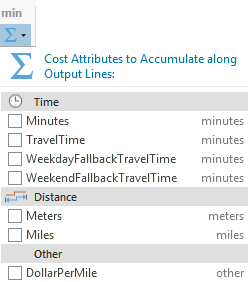
Wenn mehrere Analyse-Layer desselben Layer-Typs mit unterschiedlicher Attributaktivierung ausgewählt werden, zeigt das Kontrollkästchen einen gemischten Aktivierungsstatus an. In der folgenden Abbildung ist das Attribut WeekendFallbackTravelTime für mehrere Layer ausgewählt, daher ist das Kontrollkästchen aktiviert: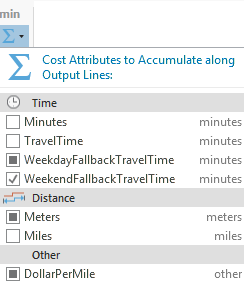
Wenn alle ausgewählten Layer den gleichen Aktivierungsstatus für ein Attribut aufweisen, zeigt das Kontrollkästchen diesen Status an.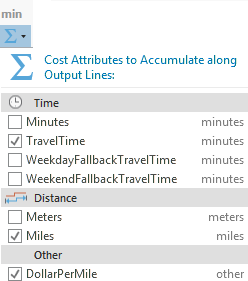
Einrichtungen
Sie können die Anzahl der pro Ereignis zu suchenden Einrichtungen festlegen, indem Sie einen Wert für Einrichtungen eingeben oder die Steuerelemente zum Angeben eines Wertes verwenden.
Hinweis:
Der Wert Einrichtungen kann pro Ereignis überschrieben werden, indem ein Einzelwert für die Eigenschaft TargetFacilityCount im Ereignis-Sublayer festgelegt wird.
Datum und Uhrzeit
Verwenden Sie die Optionen im Abschnitt "Datum und Uhrzeit", um die in der Analyse zu verwendenden Informationen für Datum, Uhrzeit und Tag anzugeben.
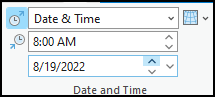
Weitere Informationen zu Datum und Uhrzeit
Zeitverwendung
Sie können das angegebene Datum und die angegebene Uhrzeit als Abfahrtszeit oder Ankunftszeit festlegen.
Zeitverwendung: Abfahrt  : Stellt das Datum und die Uhrzeit dar, zu dem/der die Routen zu nächstgelegenen Einrichtungen gestartet werden sollen.
: Stellt das Datum und die Uhrzeit dar, zu dem/der die Routen zu nächstgelegenen Einrichtungen gestartet werden sollen.
Zeitverwendung: Ankunft  : Stellt das Datum und die Uhrzeit dar, zu dem/der die Routen zu nächstgelegenen Einrichtungen beendet werden sollen.
: Stellt das Datum und die Uhrzeit dar, zu dem/der die Routen zu nächstgelegenen Einrichtungen beendet werden sollen.
Datum-Uhrzeit-Typ für Ankunft/Abfahrt
Die Dropdown-Liste Datum-Uhrzeit-Typ für Ankunft/Abfahrt wird aktiviert, wenn die Kosteneinheiten zeitbasiert sind. Wählen Sie in der Dropdown-Liste aus, ob ein bestimmter Zeit- oder Datumswert angegeben werden soll, um die Uhrzeit für den Anfang oder das Ende der Route anzuzeigen. Der Hauptgrund für die Festlegung eines bestimmten Zeit- oder Datumswertes ist die Berechnung der Analyse anhand von dynamischen Verkehrsbedingungen oder Fahrplänen des öffentlichen Verkehrs. Um jedoch Verkehrsdaten oder Fahrpläne des öffentlichen Verkehrs in der Analyse verwenden zu können, muss das Netzwerk-Dataset oder der Routen-Service Verkehrsdaten oder Fahrpläne des öffentlichen Verkehrs einbeziehen.
Die Dropdown-Liste enthält die folgenden Optionen:
Zeit wird nicht verwendet: Die Ergebnisse basieren auf statischen Reisezeiten, unabhängig davon, ob die Netzwerkdatenquelle zeitbasierte Daten enthält; die Reisezeiten entlang einer Netzwerkkante variieren während des Tages nicht. Die Textfelder Uhrzeit und Datum sind nicht verfügbar.
Datum und Uhrzeit: Geben Sie den Zeitwert als Uhrzeit und Kalenderdatum an. Die Textfelder Uhrzeit und Datum stehen für die Eingabe dieser Informationen zur Verfügung.
Wochentag: Geben Sie eine Uhrzeit und einen Wochentag an. Die Textfelder Uhrzeit und Datum stehen für die Eingabe dieser Informationen zur Verfügung.
Heute: Geben Sie eine Uhrzeit an (als Datum wird der heutige Tag zugrunde gelegt). Das Textfeld Uhrzeit ist für die Eingabe der Uhrzeit verfügbar, und das Textfeld Datum ist auf Heute festgelegt und nicht verfügbar, damit es nicht geändert werden kann.
Jetzt: Wenn Sie die Analyse ausführen, werden die Uhrzeit und das Datum auf den jeweils aktuellen Datums- und Uhrzeitwert eingestellt. Dies ist hilfreich, wenn das Netzwerk-Dataset mit Live-Verkehrsdaten konfiguriert ist und die Routen an Fahrer verteilt werden, um unmittelbar nach der Ausführung der Analyse durchgeführt werden zu können. Das Textfeld Uhrzeit und das Textfeld Datum sind nicht verfügbar, damit sie nicht geändert werden können.
Zeitpunkt
Geben Sie die Abfahrtszeit des Tages an.
Im Abschnitt "Datum-Uhrzeit-Typ für Ankunft/Abfahrt" können Sie überprüfen, wann diese Option aktiviert ist.
Datum
Geben Sie den Abfahrtstag der Woche an, indem Sie einen der folgenden Werte in das Textfeld Datum eingeben:
- Monday
- Tuesday
- Wednesday
- Thursday
- Friday
- Saturday
- Sunday
Im Abschnitt "Datum-Uhrzeit-Typ für Ankunft/Abfahrt" können Sie überprüfen, wann diese Option aktiviert ist.
Bezugszeitzone
In der Dropdown-Liste Bezugszeitzone  können Sie die Zeitzone für die Analyse auswählen. Die folgenden Optionen sind verfügbar:
können Sie die Zeitzone für die Analyse auswählen. Die folgenden Optionen sind verfügbar:
- Lokale Zeit an Standorten
- UTC (Koordinierte Weltzeit)
Hinweis:
Beachten Sie bei der Erstellung von zeitzonenübergreifenden Routen die folgenden Punkte:
Alle Ereignisse müssen sich in den folgenden Fällen in derselben Zeitzone befinden:
- Wenn eine Startzeit angegeben wird und die Fahrt vom Ereignis zur Einrichtung erfolgt
- Wenn eine Endzeit angegeben wird und die Fahrt von der Einrichtung zum Ereignis erfolgt
Alle Einrichtungen müssen sich in den folgenden Fällen in derselben Zeitzone befinden:
- Wenn eine Startzeit angegeben wird und die Fahrt von der Einrichtung zum Ereignis erfolgt
- Wenn eine Endzeit angegeben wird und die Fahrt vom Ereignis zur Einrichtung erfolgt
Ausgabegeometrie
Mit den Optionen im Dropdown-Menü können Sie auswählen, wie die Ausgabe in der Karte angezeigt werden soll.
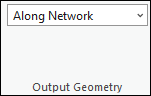
Linearer Shape-Typ der Ausgabegeometrie
Bei der Analyse der nächstgelegenen Einrichtung werden anhand der angegebenen Einstellungen immer die kostengünstigsten Routen im Netzwerk berechnet. Sie können nicht nur diese absoluten Pfade im Netzwerk auf der Karte anzeigen, sondern auch die Routen auf einer Karte darstellen, indem Sie einfache gerade Linien zwischen Ereignissen und Einrichtungen oder gar keine Linien verwenden.
- Keine Linien: Keine linearen Shapes werden generiert.
- Gerade Linien: In gerade Linien vereinfachte Geometrie wird ausgegeben.
- Entlang Netzwerk: Absolute Pfade werden entlang des Netzwerks auf der Karte generiert.
Darstellung
Mit der Schaltfläche Symbolisierung  können Sie auf den Bereich "Symbolisierung" für den aktiven Netzwerkanalyse-Layer zugreifen. Sie können die Symbolisierung für die Sublayer des aktiven Netzwerkanalyse-Layers konfigurieren, indem Sie eine der folgenden Optionen auswählen:
können Sie auf den Bereich "Symbolisierung" für den aktiven Netzwerkanalyse-Layer zugreifen. Sie können die Symbolisierung für die Sublayer des aktiven Netzwerkanalyse-Layers konfigurieren, indem Sie eine der folgenden Optionen auswählen:
- Einzelfarbe: Diese Option steht für alle Netzwerkanalyse-Layer-Typen zur Verfügung. In allen Feature-Layern im aktiven Netzwerkanalyse-Layer, mit Ausnahme von Barrieren, wird dasselbe einzelne Symbol mit der angegebenen Farbe verwendet. Wenn Sie z. B. Blau für einen Layer vom Typ "Route" wählen, werden alle Stopps und Routen-Features in dasselbe Blau umgewandelt.
- Farbverknüpft: Diese Option ist für Route-, Last-Mile-Delivery- und Vehicle Routing Problem-Layer verfügbar. Mit ihr wird ein Farbschema auf die Sublayer angewendet, sodass zugehörige Features mit derselben Farbe symbolisiert werden. Durch diese Symbolisierungskonfiguration werden zugehörige Features mit derselben Farbe symbolisiert. So wird es einfacher, verschiedene Routen und ihre zugehörigen Features in der Karte optisch zu unterscheiden. Bei einem Layer vom Typ "Route" mit mehreren Routen werden beispielsweise jeder Route und den dieser Route zugeordneten Stopps übereinstimmende Farben zugewiesen.
Weitere Informationen zur Symbolisierung von Netzwerkanalyse-Layern
Wegbeschreibung
Mit den Optionen im Abschnitt "Wegbeschreibung" können Sie angeben, ob eine Wegbeschreibung generiert werden soll.
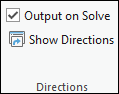
Ausgabe bei Berechnung
Aktivieren Sie diese Option, wenn Sie Wegbeschreibungen für den aktuellen Netzwerkanalyse-Layer bei der Berechnung erstellen möchten.
Wegbeschreibung anzeigen
Wenn die Option Ausgabe bei Berechnung aktiviert ist und Sie auf die Schaltfläche Wegbeschreibung anzeigen  klicken, wird im Bereich Wegbeschreibung eine detaillierte Wegbeschreibung für jede Route in der Lösung angezeigt.
klicken, wird im Bereich Wegbeschreibung eine detaillierte Wegbeschreibung für jede Route in der Lösung angezeigt.
Freigeben als
Geben Sie die Ausgabe der Analyse mithilfe der verfügbaren Option von Routen-Layern frei.

Als Routen-Layer freigeben
Mit der Schaltfläche Routen-Layer  können Sie die Ergebnisse der Analyse als Routen-Layer freigeben. Diese Schaltfläche öffnet das Geoverarbeitungswerkzeug Als Routen-Layer freigeben. Nach der Ausführung werden die Ergebnisse der Analyse als Routen-Layer-Elemente im Portal freigegeben.
können Sie die Ergebnisse der Analyse als Routen-Layer freigeben. Diese Schaltfläche öffnet das Geoverarbeitungswerkzeug Als Routen-Layer freigeben. Nach der Ausführung werden die Ergebnisse der Analyse als Routen-Layer-Elemente im Portal freigegeben.